Anda telah memulai pekerjaan cetak, tapi ingin membatalkannya. Anda dapat mencoba menghentikan pencetakan baik secara langsung Excel maupun dari Windows. Namun, Anda bisa membatalkan pencetakan dari komputer Anda hanya jika pekerjaan belum sepenuhnya dikirim ke printer.
Membatalkan pencetakan di Excel
Ketika Anda memilih Cetak di Excel, kotak dialog berikut akan muncul sekilas.
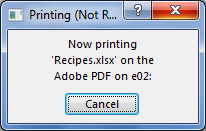
Anda dapat mengklik Batal pada titik ini, tetapi jika kotak dialog pencetakan menghilang terlalu cepat, Anda dapat mencoba membatalkan pekerjaan cetak di Windows.
Membatalkan pencetakan dari Windows
-
Di Windows taskbar, di sudut kanan bawah layar, klik kanan ikon Printer di

Tips:
-
Jika tidak melihat taskbar, arahkan penunjuk mouse ke tepi bawah layar.
-
Jika Anda menggunakan Windows 8, pertama tekan tombol Windows yang

-
-
Pilih Buka Semua Printer Aktif.
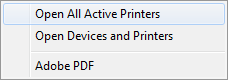
-
Dalam kotak dialog Printer Aktif, pilih printer yang Anda inginkan.
-
Dalam kotak dialog printer, pilih pekerjaan cetak yang ingin Anda batalkan.
Catatan: Jika Anda menggunakan Windows 10, Anda mungkin harus memilih printer yang Anda gunakan terlebih dahulu.
-
Klik Dokumen > Batal.
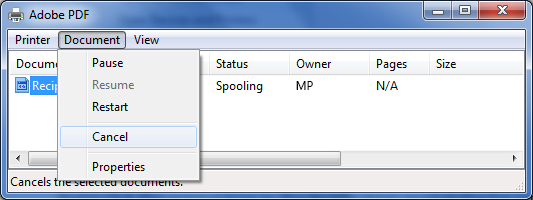
-
Klik Ya untuk mengonfirmasi bahwa Anda ingin membatalkan pekerjaan cetak.
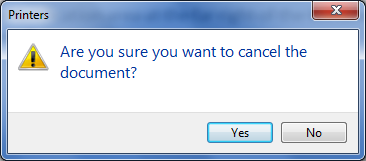
-
Tunggu hingga pekerjaan cetak menghilang dari antrean pencetakan, lalu tutup kotak dialog printer.
Jika pekerjaan cetak Anda tidak lagi muncul dalam antrean, atau jika pesan sepenuhnya telah dikirim ke printer, Anda mungkin perlu mengintervensi di printer itu sendiri, yang mungkin memiliki fungsi batalkan sendiri yang tersedia.










